Einleitung
Erwartungen und Haupteinsatzgebiete des Monitors
Wie eines zum anderen führt: Der nicht mehr aufschiebbare Wechsel zur aktuellen Version von Adobe Lightroom erfordert das Updaten des Betriebssystems für meinen Mac, was wiederum neue Hardware verlangt, wodurch die Suche nach einem neuen Grafikmonitor notwendig wird, da die Kalibrier-Software meines Quato Intelliproof 213, da ein 32-Bit-Programm, nicht mehr auf dem neuen Mac mini 2023 mit M2-Chip und Ventura-OS läuft.


Die Ankündigung des neuen EIZO CS2400S und die Möglichkeit, ihn ausführlich zu testen, kamen also wie gerufen. Der Quato, bei seinem Erscheinen vor gut über zehn Jahren ein High-End-Gerät, hatte mir verlässliche und farbtreue Dienste in der Bildbearbeitung, dem Foto-Fineartdruck und beim Layouten von Fotobüchern geleistet. Wie wird sich der EIZO CS2400S, der mit seinem Adobe-RGB-Farbraumumfang (>99 %) und der USB-C-Konnektivität schon mehr bietet, auf diesen Feldern schlagen? Wie wird sich seine Kalibrier-Software ColorNavigator gegenüber Quatos exzellentem iColor-Display-Tool ausnehmen?
Aber, und diese Fragen kann man 2023 nicht ignorieren: Reicht die Auflösung des EIZO CS2400S mit seinen 1920 x 1200 Pixeln (WUXGA) überhaupt? Ist 4K nicht zeitgemäßer? Und wäre eine 27-Zoll-Diagonale nicht praktischer?
Optik, Mechanik und Ausstattung des Monitors
Mit diesen Fragen im Hinterkopf ging es ans Auspacken. Was dabei gleich positiv im Sinne der Nachhaltigkeit auffällt: Verpackungsmaterialien wurden auf ein Minimum reduziert, und es wurde auf Styropor und Plastiktüten verzichtet.


Nach ein, zwei Handgriffen steht der fertig vormontierte EIZO CS2400S auf dem Schreibtisch, jetzt muss nur noch das Netzkabel eingesteckt (ein externes Netzteil wird nicht benötigt) sowie Monitor und Computer per USB-C-Kabel verbunden werden – schon ist der Proband einsatzbereit. Und zwar geräuschlos, kein nerviges Brummen oder Fiepsen. Apropos Kabel: Das mitgelieferte USB-C-Kabel, mit dem sowohl das Videosignal wie auch der Datenaustausch und der Ladestrom übertragen werden, ist erfreulicherweise 2 m lang. Alternativ sind ein HDMI-Kabel und das dann obligatorische USB-A-auf-USB-B-Kabel für die Verbindung zum Computer im Lieferumfang enthalten – eines für DisplayPort fehlt allerdings.
Optisch übernimmt der Neue das bekannte schlanke Design und die Kunststoffmaterialität der CS-Reihe. Gegenüber meinem sehr massiv wirkenden 21-Zoll-Quato (in dem noch viel Metall steckt) macht der 24-Zoll-EIZO auf dem Schreibtisch einen begrüßenswerten leichtfüßigen und unaufdringlichen Eindruck.


Gegenüber seinem Vorgänger, dem EIZO CS2420, fallen designmäßig ein paar kleinere Veränderungen auf: Links unten auf dem Rahmen grüßt jetzt ein weißes EIZO-Logo, die Oberfläche des schmalen dunkelgrauen Monitorrandes scheint mir weniger anfällig für unschöne Fingerabdrücke zu sein. Die Standplatte hat ein kleines fächerförmiges Tiefenrelief bekommen, das sich gut für die Ablage von USB-Sticks oder Speicherkarten eignet. Und der eher dürftige Kabelring ist durch einen stabilen und praxistauglichen Bügelclip ersetzt worden, mit dem sich die Kabel so auf der Rückseite der Standsäule verstecken lassen, dass man sie von vorne nicht mehr sieht.


Was die Mechanik betrifft, lässt sich das Panel passabel in der Höhe verstellen und nach hinten und vorne neigen. Es kann auch leicht ins Hochformat gedreht werden (vorher ausreichende Kabellänge sicherstellen!), beim Zurückdrehen ins Querformat fand ich die Ausrichtung in die Waagerechte etwas fummelig. Das Display kann natürlich auch nach links und rechts gedreht werden, wobei dabei die gesamte Standfußplatte bewegt werden muss – weniger elegant als bei den anderen CS-Modellen, bei denen sich nur die Säule dreht. Bei glatten Oberflächen funktioniert diese wohl kostensparende Lösung okay, auf Tischdecken eher nicht so gut. [Die Subtellerkonstruktion ist in der Herstellung aufwändiger, daher wird wir hier keineswegs gespart. Zudem gab es die Mechanik, dass sich nur die Säule dreht, in der CS-Serie nie, auch nicht beim besagten CS2420. Anm. d. Red.] Jede dieser Bewegungen versetzt den EIZO CS2400S in leichte Schwingungen, kein Vergleich zum felsenfesten Quato. Andererseits muss man sich keine Sorgen machen, denn der Standfuß hält den Monitor stabil aufrecht.
Auch der EIZO CS2400S verfügt über einen rückseitigen Handgriff, der einen mobilen Einsatz erleichtert. Aber ich wäre doch skeptisch, diesen Monitor regelmäßig zu externen Fotoshootings mitzunehmen, denn dafür macht er mir nicht den notwendigen robusten Eindruck.
Neben der Erhöhung des maximalen Kontrastes auf 1350:1 und der Helligkeit auf 410 cd/m² ist es vor allem die schon erwähnte USB-C-Schnittstelle, mit der EIZO jetzt auch seine 24-Zoll-Grafikklasse erneuert. Damit ist übrigens der EIZO CS2400S zurzeit der einzige Grafikmonitor in dieser Größenklasse auf dem Markt, der USB-C und ein 16:10-Seitenverhältnis bietet. Mit dieser Schnittstelle ist es einfacher geworden, mobile Computer mit dem Bildschirm zu verbinden, etwa einen Laptop oder, wie in meinem Fall, ein modernes iPad, die dann gleichzeitig auch aufgeladen werden. So kann ich die Touch- und Pencil-Funktion und die Lightroom-App meines iPad nutzen, um wie auf einem teuren Stift-Display direkt auf den Bildern Bearbeitungen vorzunehmen und das Resultat auf dem EIZO CS2400S live zu begutachten.


Die USB-C-Verbindung powert auch den USB-Hub des Monitors, der mit seinen vier Ports (2 x USB 2 und 2 x USB 3) die Anschlussmöglichkeiten meines Mac mini dramatisch erweitert.
Da der EIZO CS2400S auch mit mehreren Videoeingängen ausgestattet ist, kann mein alter Mac mini über DisplayPort und mein noch älterer Windows-Computer über HDMI dauerhaft mit damit verbunden bleiben und so ohne lästiges Umstecken bei Bedarf genutzt werden. In solchen Fällen ist dann auch der sogenannte KVM-Switch nützlich: Peripheriegeräte wie Kabelmaus und Kabeltastatur werden mit dem USB-Hub des Probanden verbunden und stehen dann dem gerade aktiven Computer zur Verfügung. Mehr noch: Man muss den EIZO CS2400S nicht für jeden PC neu kalibrieren, sondern ColorNavigator transferiert die im Bildschirm hinterlegten Kalibrierungsprofile automatisch auf den angeschlossenen Rechner. Die Ausstattung des Testkandidaten ist also beachtlich, auch wenn es einen Wermutstropfen gibt: Die Lichtschutzblende wird bei den CS-Modellen nicht mitgeliefert, der Preis für dieses funktionale Zubehör ist jedoch happig.
OSD/Bildschirmmenü
Wie schon beschrieben, ist der EIZO CS2400S nach dem Auspacken in wenigen Minuten lauffähig und über die sieben rechts unten im Monitorrahmen eingelassenen Bedientasten steuerbar. Alle Bedientasten sind gut erreichbar, mittels Berührung leicht aktivierbar und, da beleuchtet, immer gut sichtbar. Ihre Beleuchtungsstärke lässt sich sogar den eigenen Vorlieben entsprechend einstellen; Für mich war die Werkspräferenz gut. Die ganz rechte Bedientaste ist versehen mit dem Symbol für Power on/off und damit intuitiv verwendbar und ein willkommenes Feature. Die restlichen sechs Tasten rufen das Bildschirmmenü (OSD) auf, über das man Informationen abrufen und Einstellungen vornehmen kann.

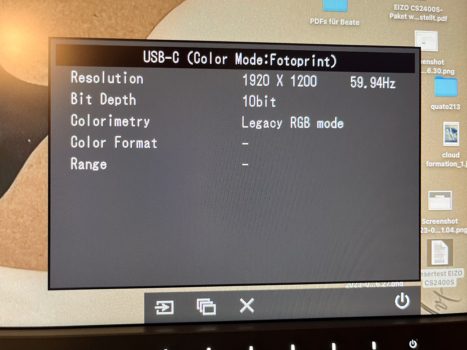
Der Menüaufbau ist schnell erfasst, und das flüssige Navigieren hat man schnell raus. So lässt sich etwa über den Klick auf die Funktionstaste F1 herausfinden, ob das Videosignal im idealen Farbtiefemodus von 10 Bit (pro Farbkanal) erfolgt. Oder durch zwei Klicks lässt sich das Untermenü erreichen, mit dem man die Liste mit den erstellten Farbmodi (dazu mehr im nächsten Abschnitt) einsehen und zwischen ihnen wechseln kann. F2 ist so voreingestellt, dass man zwischen aktuellem und vorherigem Kalibrierziel schnell wechseln kann. Die beiden F-Tasten sind benutzerdefinierbar, jedoch stehen nur drei Optionen plus „Aus“ zur Wahl. Eine weitere Merkwürdigkeit betrifft den Wechsel der Menüsprache: Der Menüinhalt „Signalinformation“ (identisch mit F1) erscheint in Englisch.

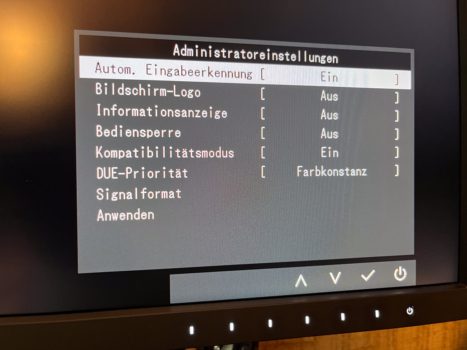
Noch einen praktischen Tipp: Wer seinen EIZO CS2400S mit mehreren Computern über unterschiedliche Video-Inputs nutzt, kann über das OSD den Monitor so einstellen, dass das Eingangssignal automatisch erkannt wird. Dazu muss man aber zunächst in den Administratorenmodus wechseln. Ein Blick in das Benutzerhandbuch verrät, dass dazu der Bildschirm zunächst mit der elektronischen Power-off-Taste ausgeschaltet und dann bei gleichzeitigem Drücken der Power-off- und der ganz linken Taste wieder eingeschaltet wird. Jetzt erscheint das Administratorenmenü mit der entsprechenden Option. Wichtig: Vor dem Verlassen des Administratorenmenüs muss „Anwenden“ angeklickt werden, damit die Auswahl übernommen wird.



















